Movable Typeのインストール方法
Movable Type 4.26日本語版 / 開発元 シックス・アパート株式会社
月額利用料(1投稿者) : 700円+税
※サーバーシリーズ 「v20G」 「v30G」 、ショッピングカートシリーズ 「s10G」 「s20G」 「s30G」 は月額利用料無料
追加投稿者(月額) : 700円+税
≪ご注意≫
Movable Type のライセンスを持っている場合は、以下で説明するサイトサーブ2の機能は利用せず、お客様ご自身でファイルをアップロードし、インストールを行ってください。
サイトサーブ2の機能を利用してインストールした場合、お客様のライセンスは使用できません。
以前に弊社セットアップページよりMovableTypeをインストールした
事がある場合、該当ファイル、データベースを削除済みであっても
正常に「インストール」ボタンが表示されず、「アップグレード」
ボタンが表示される事があります。
その際はお手数ですが、ヘルプデスクまでご連絡くださいますよう
お願いいたします。
また、閲覧者がコメントを書き込めるようにしたい場合も、ヘルプデスクまでご相談ください。
インストール手順
- 1
-
セットアップページの「Movable Type」画面から[インストール]ボタンをクリックします。
※事前に、セットアップページの「データベース」から「MySQL」か「SQLite」をインストールしてください。
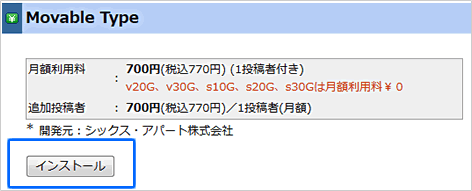
- 2
-
「Movable Type管理画面トップページ」と「使用するデータベース」を設定し、[次へ]ボタンをクリックします。
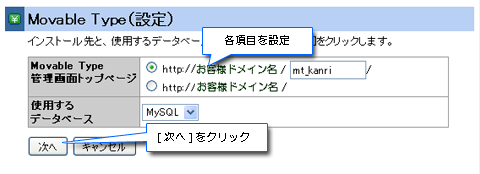
Movable Type管理画面トップページ Movable Type管理画面のトップページのURLを指定 使用するデータベース 使用するデータベースを選択
- 3
-
確認画面が表示されますので、[決定]ボタンをクリックします。
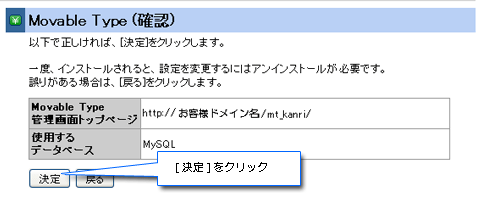
- 4
-
完了画面が表示されますので、[Movable Typeに戻る]ボタンをクリックします。
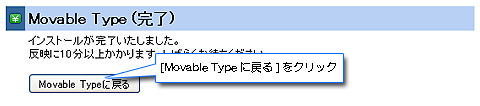
- 5
-
「Movable Type管理画面」をクリックします。
※「サイトURL」と「サイト・パス」は[ 10 ]で利用しますので、セットアップページを開いたまま作業を進めてください。
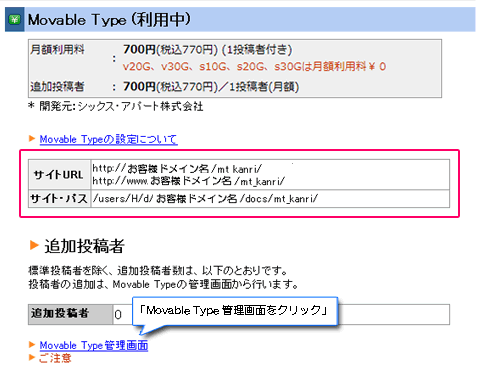
- 6
-
Movable Typeへようこそ画面が表示されますので、各項目を入力して[インストールを続行]ボタンをクリックします。
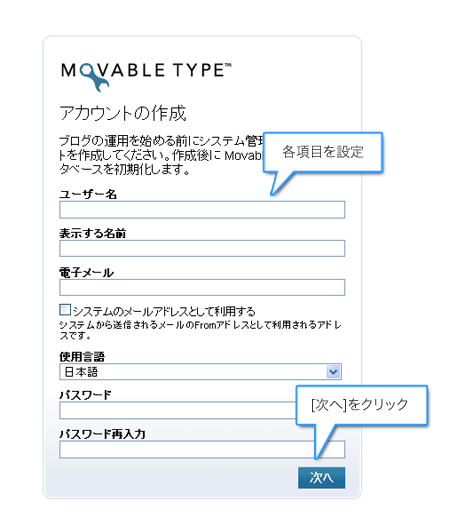
- 7
-
インストールが完了したら[Movable Typeにログインしてください]ボタンをクリックします。
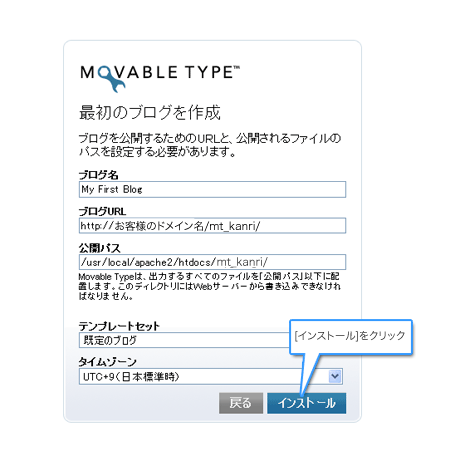
- 8
-
ログイン画面が表示されますので、設定した「ログイン名」と「パスワード」を入力して[ログイン]ボタンをクリックします。
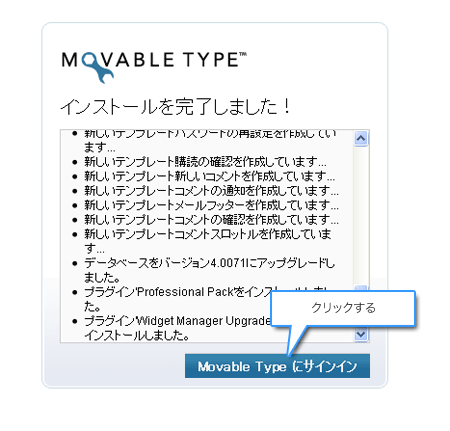
- 9
-
「My First Blog」>「新しいブログを作成」をクリックします。
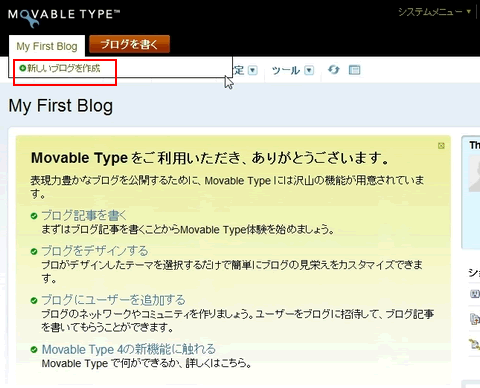
- 10
-
設定画面が表示されますので、セットアップページに表示されている情報を元に、各項目を入力して[変更を保存]ボタンをクリックします。
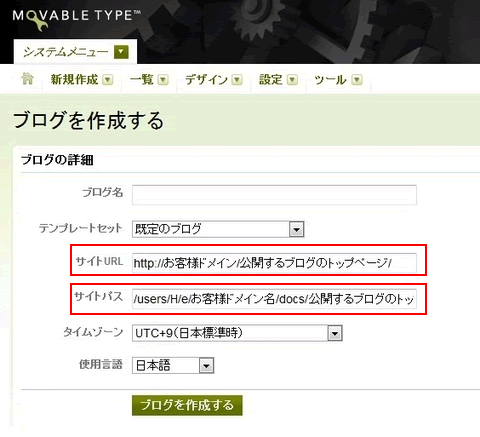
ブログ名 ブログの名前を入力 サイトURL セットアップページ([ 5 ]の画面)に表示されている「サイトURL」を入力
(wwwあり、なしは任意で選択)
(お客様ドメイン以下のディレクトリはブログを公開したいURLを入力してください。)サイト・パス セットアップページ([ 5 ]の画面)に表示されている「サイト・パス」を入力
(お客様ドメイン以下のディレクトリはブログを公開したいURLを入力してください。)時間帯(タイムゾーン) 任意で選択 以上でインストール完了となります。
Movable Type上で各種設定やエントリーを作成し、サイトを再構築するとページが表示されます。